Het is met een kleine omweg gewoon mogelijk om de toetsen voor volume en helderheid op je Apple-toetsenbord te gebruiken met een extern scherm. We leggen uit hoe MonitorControl werkt.
Lees verder na de advertentie.
Steun iPhoned
Je gebruikt een adblocker. Dat vinden we jammer, want advertenties hebben we nodig om onze artikelen gratis aan te bieden. Steun iPhoned door ons aan je whitelist toe te voegen. Alvast bedankt!
MonitorControl: Toetsen voor volume en helderheid met extern scherm gebruiken
Je hebt het helemaal voor elkaar: een nieuwe Mac, een mooi Apple-toetsenbord met Touch ID en een dik scherm. Maar zodra je het volume wil veranderen met de knoppen op het toetsenbord, gebeurt er niets. Ook de helderheid van het scherm is niet aan te passen met de knoppen waar een klein zonnetje op staat.
Dat heeft allemaal te maken met dat externe scherm. Apple ondersteunt geen Consumer Electronics Control, wat betekent dat het met macOS niet mogelijk is om apparaten te besturen die zijn aangesloten. Dat betekent ook dat je het volume op dit apparaat niet kunt aanpassen.
Dat is vervelend, want je wil niet elke keer in de instellingen van de monitor duiken om de instellingen aan te passen. Zeker niet als die speciale toetsen op het toetsenbord in handbereik zijn. Gelukkig is er een oplossing.
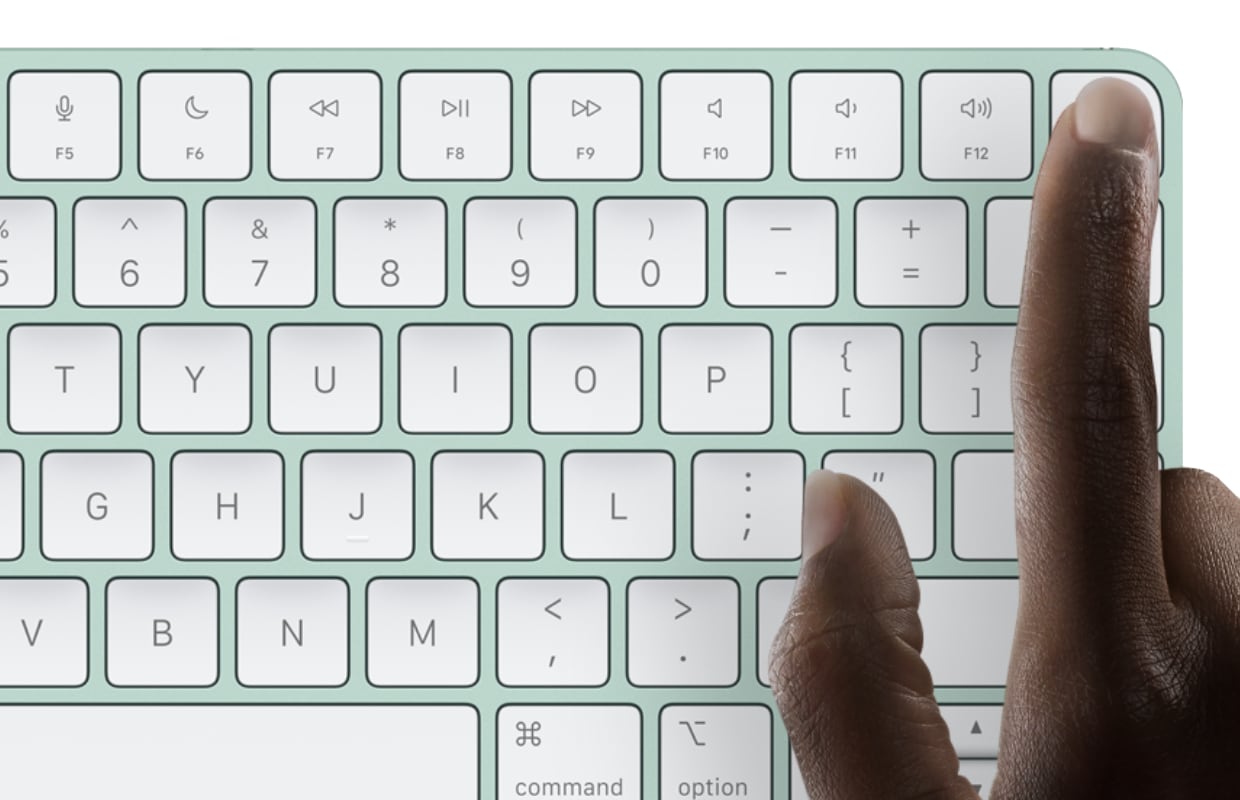
MonitorControl downloaden
De gratis app MonitorControl kun je installeren op je Mac, waarna je gewoon die knoppen op je toetsenbord kunt gebruiken om de helderheid en het volume aan te passen. De app download je niet via de App Store, maar via Github.
Op deze Github-pagina vind je de nieuwste versies van de app. Onder de nieuwste versie download je het dmg-bestand en vervolgens installeer je de app op je Mac.
Zorg dat je de app vervolgens de juiste toegang geeft. In de Systeeminstellingen van macOS bij ‘Privacy en beveiliging>Toegankelijkheid’ geef je met een schuifje aan dat MonitorControl je computer mag besturen.
Steun iPhoned
Je gebruikt een adblocker. Dat vinden we jammer, want advertenties hebben we nodig om onze artikelen gratis aan te bieden. Steun iPhoned door ons aan je whitelist toe te voegen. Alvast bedankt!
MonitorControl-opties voor toetsen extern scherm
In de app heb je verschillende opties waar je even naar moet kijken. Bij ‘Toetsenbord’ vind je de mogelijkheid om de standaardknoppen voor helderheid en volume te gebruiken, of andere toetsen in te stellen. Ook kun je hier aangeven of de instellingen gelden voor alle beeldschermen die je gebruikt, of alleen het beeldscherm waar je muis zich op dat moment bevindt.
Een interessante instelling op deze pagina is ook ‘Gebruik fijne OSD-schaal voor helderheid en contrast’ en ‘Gebruik fijne OSD-schaal voor volume’. Als je deze niet inschakelt worden er grote stappen gemaakt als je de helderheid of het volume aanpast. Zit het vinkje aan om kleinere stapjes te maken. Dat is aan te raden, want zeker qua volume is het verschil anders bij veel modellen te groot.
Bij ‘Schermen’ moet er uiteraard een vinkje staan bij ‘Schakel toetsenbordbediening in voor scherm’. Het volume en de schermhelderheid kun je vervolgens ook snel aanpassen via het icoontje van een zon in de menubalk.
Meer MacOS-tips
Steun iPhoned
Je gebruikt een adblocker. Dat vinden we jammer, want advertenties hebben we nodig om onze artikelen gratis aan te bieden. Steun iPhoned door ons aan je whitelist toe te voegen. Alvast bedankt!